windows无法与设备或资源(主dns服务器)通信win10解决方法
更新时间:2022-06-10 10:45:22作者:xinxin
有时候在进行win10 ghost系统的网络连接时,当网络连接不上经过检测时却出现windows无法与设备或资源(主dns服务器)通信的提示,而出现这种情况可能是dns的问题,而大多用户都不知道应该怎么解决呢?对此小编就来告诉大家windows无法与设备或资源(主dns服务器)通信win10解决方法。
推荐下载:win10极限精简版64位
具体方法:
1.右键点击win10系统右下角网络图标,随后选择打开网络和internet设置进入。
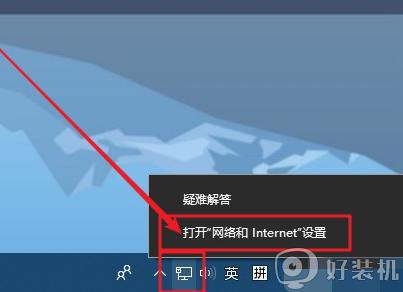
2.打开对应界面后,直接点击更改适配器选项进入。
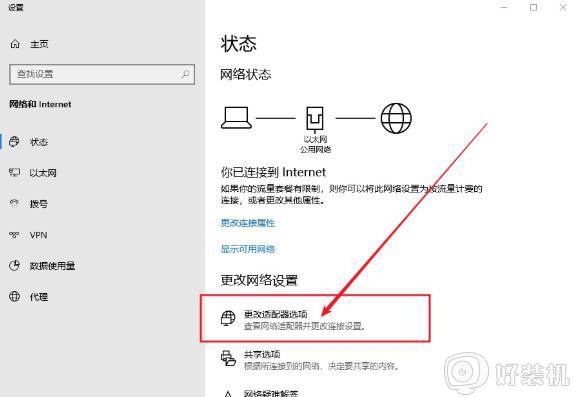
3.双击打开需要使用的网络。
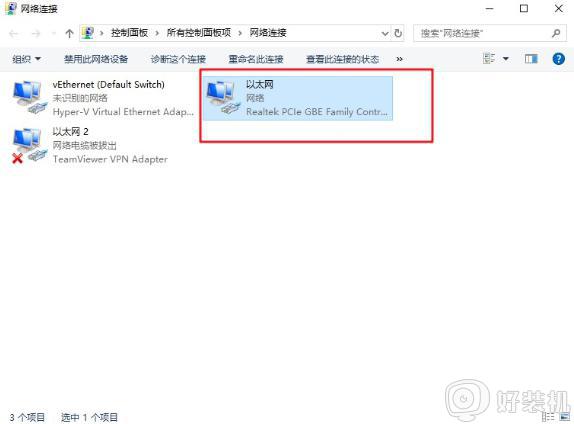
4.点击属性进入,双击打开以下选项。
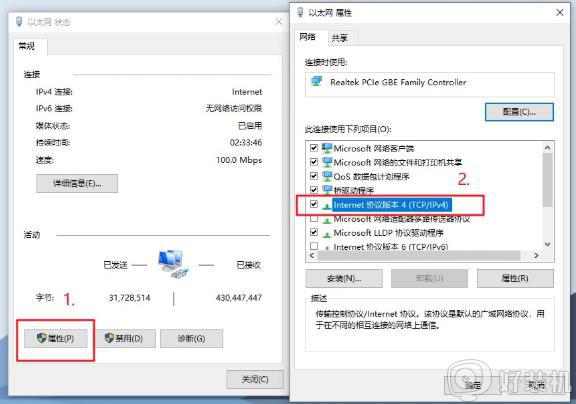
5.在弹出的属性界面中将其设置为自动获取DNS服务器地址。
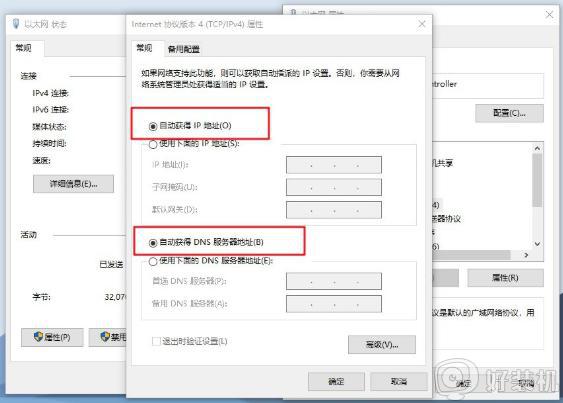
6.切换到高级界面进行设置。
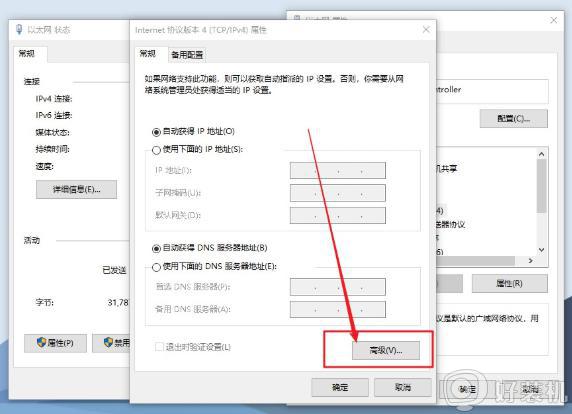
7.开始将第一项的DNS地址删除,最后保存设置。
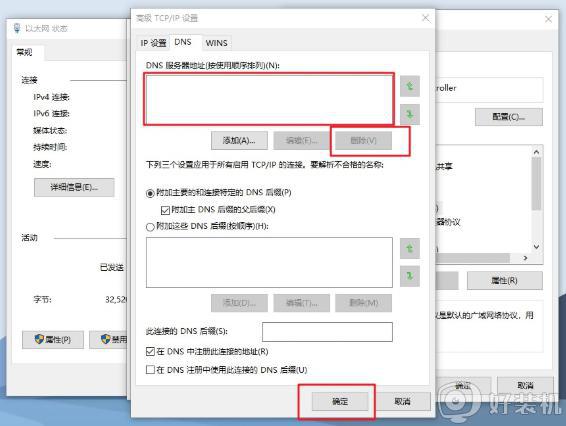
8.将全部设置保存好之后,问题就成功解决了。
以上就是关于windows无法与设备或资源(主dns服务器)通信win10解决方法了,有遇到这种情况的用户可以按照小编的方法来进行解决,希望能够帮助到大家。
windows无法与设备或资源(主dns服务器)通信win10解决方法相关教程
- win10 windows无法与设备或主dns服务器通信怎么办
- win10无法与设备或资源通信的解决方法 win10无法与设备或资源通信怎么修复
- win10电脑显示无法与设备或资源通信如何解决
- win10无法与设备或资源通信的解决方法 win10出现无法与设备或资源通信怎么办
- 系统资源不足无法完成请求的服务win10怎么办 win10提示系统资源不足无法完成请求的服务如何处理
- win10在哪里重启资源管理器 win10重启资源管理器的详细方法
- win10发生SFC错误“Windows资源保护无法执行请求的操作”的原因和解决方法
- win10 资源管理器没有与之关联怎么办 win10文件资源管理器该文件没有与之关联如何修复
- win10DNS服务器未响应的解决方法 win10DNS服务器未响应怎么办
- win10更改资源管理器背景颜色设置方法 win10如何更改资源管理器背景颜色
- win10拼音打字没有预选框怎么办 win10微软拼音打字没有选字框修复方法
- win10你的电脑不能投影到其他屏幕怎么回事 win10电脑提示你的电脑不能投影到其他屏幕如何处理
- win10任务栏没反应怎么办 win10任务栏无响应如何修复
- win10频繁断网重启才能连上怎么回事?win10老是断网需重启如何解决
- win10批量卸载字体的步骤 win10如何批量卸载字体
- win10配置在哪里看 win10配置怎么看
win10教程推荐
- 1 win10亮度调节失效怎么办 win10亮度调节没有反应处理方法
- 2 win10屏幕分辨率被锁定了怎么解除 win10电脑屏幕分辨率被锁定解决方法
- 3 win10怎么看电脑配置和型号 电脑windows10在哪里看配置
- 4 win10内存16g可用8g怎么办 win10内存16g显示只有8g可用完美解决方法
- 5 win10的ipv4怎么设置地址 win10如何设置ipv4地址
- 6 苹果电脑双系统win10启动不了怎么办 苹果双系统进不去win10系统处理方法
- 7 win10更换系统盘如何设置 win10电脑怎么更换系统盘
- 8 win10输入法没了语言栏也消失了怎么回事 win10输入法语言栏不见了如何解决
- 9 win10资源管理器卡死无响应怎么办 win10资源管理器未响应死机处理方法
- 10 win10没有自带游戏怎么办 win10系统自带游戏隐藏了的解决办法
